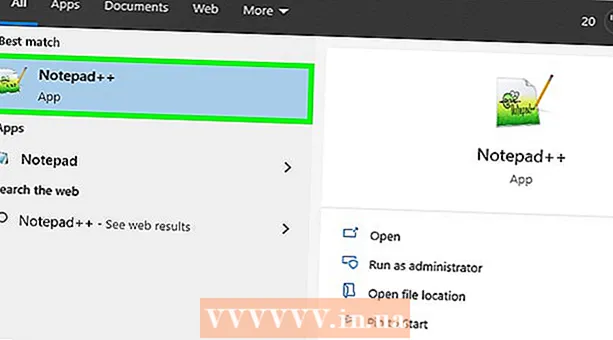రచయిత:
Lewis Jackson
సృష్టి తేదీ:
10 మే 2021
నవీకరణ తేదీ:
1 జూలై 2024
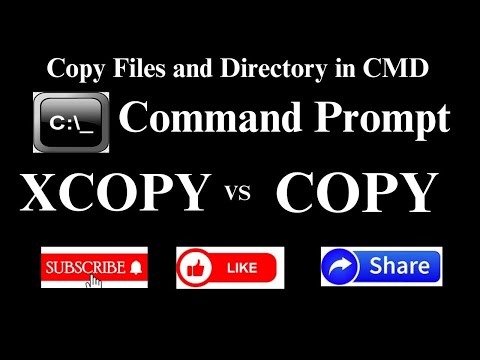
విషయము
ఫైల్స్ లేదా ఫోల్డర్లను కాపీ చేయడానికి విండోస్ కమాండ్ ప్రాంప్ట్ ఎలా ఉపయోగించాలో మీకు చూపించే వ్యాసం ఇది.
దశలు
3 యొక్క 1 వ భాగం: కాపీ చేయడానికి ముందు సిద్ధం చేయండి
స్క్రీన్ దిగువ ఎడమ మూలలో ఉన్న విండోస్ లోగోను క్లిక్ చేయండి.
ప్రోగ్రామ్ను తెరవడానికి కమాండ్ ప్రాంప్ట్ ప్రారంభ విండో ఎగువన ఉంది.
- మీరు భాగస్వామ్య కంప్యూటర్లో ఉంటే (పాఠశాల లేదా పబ్లిక్ కంప్యూటర్ వంటివి) మీరు కమాండ్ ప్రాంప్ట్ను యాక్సెస్ చేయలేరని గమనించండి.
3 యొక్క 2 వ భాగం: ఫైళ్ళను కాపీ చేస్తోంది

"మార్పు మార్గం" ఆదేశాన్ని నమోదు చేయండి. దయచేసి టైప్ చేయండి సిడి మరియు ఖాళీ, కానీ నొక్కకండి నమోదు చేయండి కుడి.
ఫైల్ యొక్క మార్గాన్ని నమోదు చేయండి. కాపీ చేయడానికి ఫైల్కు మార్గాన్ని నమోదు చేసే దశ ఇది.
నొక్కండి నమోదు చేయండి మీరు నమోదు చేసిన మార్గాన్ని యాక్సెస్ చేయడానికి కమాండ్ ప్రాంప్ట్ను అడగడానికి.

టైప్ చేయడం ద్వారా "కాపీ" ఆదేశాన్ని నమోదు చేయండి కాపీ మరియు స్థలం, కానీ ఇంకా నొక్కకండి నమోదు చేయండి.
ఫైల్ పేరును నమోదు చేయండి. మీరు ఫైల్ పేరును ఖాళీతో ఎంటర్ చేస్తారు, ఫైల్ పొడిగింపును టైప్ చేయడం మర్చిపోవద్దు (ఉదా .పదము టెక్స్ట్ ఫైల్స్ కోసం). నొక్కకండి నమోదు చేయండి ఈ దశ తరువాత.
- ఫైల్ పేరులో ఖాళీలు ఉంటే, కోట్స్లో ఖాళీని ఉంచండి. ఉదాహరణకు, "బాయి ట్యాప్ Toan.txt" అనే ఫైల్ పేరు అవుతుంది బాయి "" నొక్కండి "" Toan.txt కమాండ్ ప్రాంప్ట్ లో.
గమ్యం ఫోల్డర్కు మార్గాన్ని నమోదు చేయండి. దయచేసి వేరే మార్గాన్ని నమోదు చేయండి (ఉదా సి: ers యూజర్లు డెస్క్టాప్) మీరు ఫైల్ను కాపీ చేయడానికి సేవ్ చేయాలని ఎంచుకుంటారు.
- ఈ దశ పూర్తి చేయకపోతే, ఫైల్ డిఫాల్ట్గా యూజర్ ఫోల్డర్కు (ఉదా. "సి: ers యూజర్లు ") కాపీ చేయబడుతుంది.
నొక్కండి నమోదు చేయండి. ఇది ఫైల్ను పేర్కొన్న డైరెక్టరీకి కాపీ చేస్తుంది. మీ కంప్యూటర్లోని ఫైల్ ఎక్స్ప్లోరర్ నుండి ఫోల్డర్ను యాక్సెస్ చేయడం ద్వారా మీరు కాపీ చేసిన ఫైల్ను చూడవచ్చు. ప్రకటన
3 యొక్క 3 వ భాగం: ఫోల్డర్ డేటాను కాపీ చేస్తోంది
డైరెక్టరీకి మార్గాన్ని యాక్సెస్ చేయండి. టైప్ చేయండి సిడి మరియు ఖాళీ, ఆపై డైరెక్టరీ మార్గాన్ని ఎంటర్ చేసి నొక్కండి నమోదు చేయండి.
- ఉదాహరణకు, మీరు తెరపై నిల్వ చేసిన "ఉదాహరణ" ఫోల్డర్లోని అన్ని ఫైల్లను కాపీ చేయాలనుకుంటే, మీరు టైప్ చేస్తారు సి: ers యూజర్లు హంప్ డెస్క్టాప్ ఇక్కడ.
ఆర్డర్ను నమోదు చేయండి రోబోకోపీ. టైప్ చేయండి రోబోకోపీ మరియు స్థలం, కానీ ఇంకా నొక్కకండి నమోదు చేయండి.
ఫోల్డర్ పేరును నమోదు చేయండి. మీరు కాపీ చేయదలిచిన ఫోల్డర్ పేరును టైప్ చేసి, ఖాళీని జోడించండి. మళ్ళీ, నొక్కవద్దు నమోదు చేయండి.
- ఫైల్ పేర్ల మాదిరిగానే, డైరెక్టరీ పేర్లలోని ఖాళీలు కొటేషన్ మార్కులలో జతచేయబడాలి.
గమ్యం ఫోల్డర్ను నమోదు చేయండి. మీరు కాపీ చేసిన డేటాను సేవ్ చేయదలిచిన మార్గాన్ని టైప్ చేయండి.
- రూట్ డైరెక్టరీలో చాలా ఫైల్స్ ఉంటే, ఆ ఫైళ్ళను చాలా డేటాతో మరొక ఫోల్డర్కు కాపీ చేస్తే గందరగోళం చెందుతుంది ఎందుకంటే మీరు రూట్ డైరెక్టరీని కాపీ చేయలేరు.
నొక్కండి నమోదు చేయండి. ఇది అసలు డైరెక్టరీ యొక్క డేటాను పేర్కొన్న ఇతర ఫోల్డర్కు కాపీ చేస్తుంది. ప్రకటన
సలహా
- మీరు ఆదేశాన్ని నమోదు చేయడం ద్వారా డైరెక్టరీలోని అన్ని ఫైళ్ళను కాపీ చేయవచ్చు కాపీ * (ఉదాహరణకి: కాపీ *. txt).
- మీరు కాపీ చేసిన ఫైళ్ళ కోసం క్రొత్త గమ్యం డైరెక్టరీని సృష్టించాలనుకుంటే, "రోబోకోపీ" ఆదేశంతో గమ్యం డైరెక్టరీకి (గమ్యం ఫోల్డర్ పేరుతో సహా) మార్గాన్ని నమోదు చేయండి.
- మీరు డెస్క్టాప్ ఫోల్డర్ యొక్క డేటాను క్రొత్త ఫోల్డర్కు కాపీ చేస్తే, క్రొత్త ఫోల్డర్కు "డెస్క్టాప్" అని పేరు మార్చబడుతుంది.
హెచ్చరిక
- కమాండ్ ప్రాంప్ట్లో ఫైల్లు మరియు ఫోల్డర్లను కాపీ చేయడం మీకు ఎలా చేయాలో తెలియకపోతే తరచుగా ప్రమాదకరం. మీకు తెలియకపోతే ఏదైనా ఫైల్లు లేదా ఫోల్డర్లను కాపీ చేయవద్దు లేదా మార్చవద్దు.